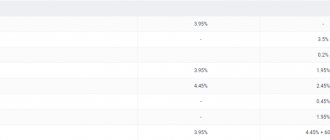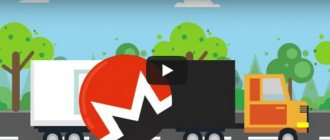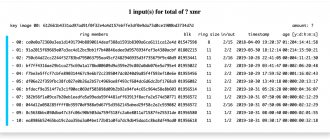Содержание
- О кошельке Monero GUI
- Установка кошелька
- Создание нового кошелька
- Как пользоваться кошельком Monero Gui
- Отправка XMR
- Получение XMR
- Расширенные функции кошелька
- Настройки кошелька
В этом обзоре будет представлен «толстый» кошелек для хранения Monero (XMR). Monero (XMR) уже давно является одной из самых популярных монет в криптомире и обоснованно занимает свои позиции на этом рынке. Это действительно одна из лучших монет, ориентированная на конфиденциальность. Несмотря на своё продолжительное существование, долгое время у монеты была лишь консольная версия кошелька и только в прошлом году появилась пользовательская версия — Monero GUI.
Варианты кошельков для хранения Monero:
- Десктопные версии:
Windows, Mac OS, Linux, скачать можно на официальной странице https://getmonero.org/downloads/ - Мобильная версия:
выпущена совсем недавно и, по отзывам, несколько сыровата. Доступна пока только для Android: https://monerujo.io/ - Онлайн версия кошелька:
есть, можно зарегистрироваться по адресу https://mymonero.com/ - Бумажный кошелек:
чтобы создать бумажный кошелек, перейдите по ссылке https://moneroaddress.org/
Внимание!
Выберите одну подходящую для вас версию и используйте её. Наиболее надежный вариант — десктопная версия, о которой мы подробно расскажем ниже.
Стандартный Monero GUI
Хотя он может показаться не самым привлекательным для использования, обычный кошелек Monero GUI был создан специально для обеспечения безопасности пользователей в любое время. Там регулярно появляются новые файлы обновлений типа Helium Hydra, которые были выпущены не так давно. Этот кошелек можно установить на любую операционную систему, включая Windows, Linux и Macintosh. Это довольно приличный кошелек, который не труден в освоении и отлично справляется с этой задачей.
Как и в случае с любым кошелек для настольных компьютеров с криптовалютой, пользователи должны принять некоторые меры предосторожности для надлежащей защиты активов Monero. Настройка защищенного паролем кошелька имеет первостепенное значение. Кроме того, всегда проверяйте, что вы правильно создаете резервную копию файла wallet.keys несколькими способами, чтобы избежать потери средств, если ваш компьютер вдруг подвергнется атаке или сломается.
На Бете 2.0 разработчики еще не закончили поддержку 32-разрядных Windows, FreeBSD, DragonflyBSD, ARMv7 Linux и ARMv8 Linux-устройств.
Если графический интерфейс не запускается в Windows или начинается с пустого экрана, попробуйте запустить его с помощью командного файла start-low-graphics-mode.bat. Формат неподписанной транзакции, используемый холодными кошельками, может вызвать проблемы при переходе между платформами (например, от Linux до Windows) для подписания. Подписание холодных транзакций не работает с раздельными транзакциями (отправления, разделенные на несколько транзакций).
После скачивания исходника, всегда проверяйте хэш-суммы, чтобы убедится, что вы скачали именно то, что хотели.
Список хэшей, подписанный GPG, находится на странице https://getmonero.org/downloads/hashes.txt.
О кошельке Monero GUI
Monero GUI — официальный кошелек (десктопная версия), для хранения Monero (XMR). Является кошельком полной ноды или «толстым» кошельком, что подразумевает скачивание всего блокчейна и загрузки на компьютер.
Плюсы кошелька:
- Иерархически детерминированный кошелек. Восстановление кошелька возможно с помощью Seed ключа, в Monero Gui это фраза из 25 слов.
- Это тип толстых кошельков, который является максимально безопасным для хранения.
- Возможность создать «холодное» хранение средств, в расширенных функциях кошелька.
- Возможность майнинга прямо из кошелька. Речь идёт о соло-майнинге, который в нынешних реалиях не очень эффективен. Но сама возможность уникальна, такую реализацию трудно найти в других кошельках.
Минусы кошелька:
- Длительная синхронизация блокчейна. При низкой скорости интернета синхронизация может затянуться на несколько дней.
Объективно каких-то серьёзных минусов больше найти не удалось.
Десктопный клиент
Найти программу можно на официальном сайте криптовалюты GetMonero.org. Перейдите в раздел «Downloads» и выберите файлы для своей операционной системы.
Программа работает под Windows(32,64-bit)/Linux(32,64-bit)/Mac(64-bit). Wallet для xmr является тяжелым клиентом.
Чтобы полноценно с ним работать, придется подождать полной загрузки блокчейна на ваш компьютер. Используя подобное ПО, следует помнить о необходимости регулярно делать резервные копии. При поломке компьютера или операционной системы вы можете потерять все монеты. Восстановить их можно будет из резервной копии.
Установка кошелька
Для установки кошелька нужно перейти на официальный сайт Monero и в верхней части страницы нажать «Downloads».
В следующем окне необходимо выбрать ОС для установки кошелька. Monero GUI доступен только для 64-битных систем Windows (для 32-битных доступна только консольная версия). Выбираем Windows, 64-bit.
Начнется скачивание zip архива, весом 146 МБ.
После загрузки необходимо разархивировать его и запустить файл «monero-wallet-gui.exe»
Официальный локальный кошелек Monero Wallet
Для загрузки официального кошелька Monero Wallet нужно перейти на сайт getmonero.org и выбрать программу для своей операционной системы (Windows, Mac, Lunex). Доступна установка и на мобильные устройства.
Инструкция, как установить кошелек Monero Wallet на компьютер:
- После загрузки разархивировать папку и запустить установку, для этого нажав на файл monero-wallet-gui.exe.
- Разрешить программе доступ к сетям для дальнейшей работы:
- Выбрать язык интерфейса из предложенных. Доступен русский язык:
- Выбрать тип установки или восстановления. В нашем случае нажать «Создать новый кошелек»:
- Задать имя кошельку и записать seed в надежном месте. Указать место, куда установить программу:
- На последнем этапе создать надежный пароль и повторить его.
- Появится окошко с основными параметрами программы:
- Для работы потребуется синхронизация кошелька монеро с сетью. Прогресс можно наблюдать внизу программы, число показывает, сколько блоков осталось закачать. Процесс займет длительное время (несколько часов). Получать криптовалюту можно и до завершения загрузки блокчейна.
Статья: «Кошелек Ripple (рипл)»
- Чтобы узнать адрес Monero, нужно нажать «Получить». При этом можно использовать ID или обходиться без него. Чтобы передать криптовалюту на другой кошелек, необходимо нажать «Отправить», указать адрес получателя и ID, если потребуется.
Программа простая? разобраться несложно. В настройках можно дать согласие на майнинг и тем самым зарабатывать на предоставлении мощности своего компьютера.
Клиент поддерживается официальными разработчиками, а значит, наиболее надежен для хранения криптовалюты Monero.
В продолжение: «Кошелек эфириума (Ethereum)».
Создание нового кошелька
Давайте создадим новый кошелек.
В первом окне необходимо выбрать язык. Здесь вы можете перестраховаться от возможных проблем и выбрать английский язык (русский язык также доступен). Но если с английским языком вы совсем не дружите, можно выбрать и русский.
В следующем окне выбираем «Create a new wallet». Убедитесь, что галка НЕ стоит рядом с опцией «Testnet».
Во вновь открывшемся окне, в верхней строке, нужно придумать имя вашему кошельку.
Ниже будет расположен ваш Seed ключ, который нужно переписать на бумажный носитель. Также вы можете скопировать его в буфер обмена, иконкой в нижнем правом углу. Это самый важный ключ от вашего кошелька, никому не показывайте его и нигде не вводите. Примечательно, что при выборе русского языка ваши слова из фразы будут тоже на русском языке.
Разумеется, данный кошелек, который я создаю для обзора, будет в конце удален, так как Seed ключ уже скомпрометирован.
В самом низу будет указан путь расположения вашего кошелька, в системе Windows.
Внимание!
Внимательно проверьте, чтобы путь был прописан только на латинице. Иначе, могут начаться сбои.
Нажимаем стрелку вправо.
На этом этапе вам нужно придумать сложный пароль, который вы будете использовать для входа в ваш кошелек. Снизу кошелек подскажет вам, насколько пароль надежен. И нажимаем на стрелку вправо.
В завершении вы увидите страницу с общей информацией, о вашем вновь созданном кошельке Monero GUI. После чего жмём «Use Monero».
Вы создали свой кошелек для Monero, теперь давайте посмотрим на внутренний функционал.
Покупаем Monero: создание Monero-кошелька на MyMonero.com
Создаем кошелек на MyMonero.com
Для начала вам понадобится обзавестись кошельком Monero, чтобы можно было хранить там вашу криптовалюту. Особенно просто создание Monero-кошелька оформлено на MyMonero.com.
- Откройте веб-сайт MyMonero.com в вашем браузере.
- Прямо посредине страницы вы найдете кнопку «Create A New Account». Как только вы на неё кликните, ваш приватный кошелек сразу же будет создан.
- Теперь прокрутите страницу далеко вниз, до пункта «Your Private Login Key». Там вы найдет сгенерированный случайным образом набор слов.
- Этот набор слов вы должны обязательно куда-нибудь скопировать/записать и сохранить. Если эти данные будут утеряны, вы не сможете восстановить доступ к вашему Monero-кошельку.
- После того, как вы «подтвердите» понимание всей важности полученной информации и скопируете кодовый набор слов в поле «Confirm your Private Login Key», на экране появится ваш Monero-адрес, с помощью которого вы сможете получать Monero. При этом никто не сможет сделать никаких выводов о том, кто является владельцем данного Monero-адреса.
Как пользоваться кошельком Monero Gui
При старте запустится так называемый «Демон» Monero — программа, скачивающая и синхронизирующая блокчейн с вашим компьютером. Процесс этот не быстрый, который потребует определенного времени и терпения.
В нижнем левом углу вы можете увидеть, на какой стадии находится синхронизация блокчейна. Надпись «Waiting on daemon synchronization to finish» предупреждает вас, что нужно дождаться окончания синхронизации.
Внимание! Вы не можете получать и отправлять монеты до окончания полной синхронизации.
Совет:
чтобы ускорить процесс синхронизации, можно подключиться к удаленной ноде. В этом случае блокчейн не скачивается, подключение пройдет в разы быстрее.
Чтобы подключиться к удаленной ноде, необходимо зайти в раздел «Settings», в панели управления слева. В разделе «Manage daemon» остановить Демона, кнопка «Stop daemon». После чего в секции «Daemon address», в левой строке, указать node.xmr.ru, а в правой — 13666 и нажать «Connect». Дело пойдет заметно быстрее, и вскоре вы уже сможете совершать различные переводы.
В результате в нижнем левом углу у вас должна появиться надпись «Connected»
Это будет означать, что вы подключены к сети и можете выполнять любые операции.
Инструкция по установке и настройке кошелька
Monero gui кошелек не требует инсталляции. Скачайте и распакуйте zip-архив, запустите файл monero-wallet-gui и приступайте к настройке клиента.
Если у вас Windows, то позаботьтесь чтобы антивирусная защита не заблокировала программу. Вы можете использовать соответствующие комбинации клавиш для облегчения работы с кошельком.
- Ctrl + Tab — переход на следующую страницу настроек;
- Ctrl + Shift + Tab — возврат к предыдущей странице.
Для начала выберите язык интерфейса и перейдите на страницу «Создание / восстановление кошелька» .
- Нажмите Create a new wallet, и выберите Mainnet для использования основной сети Монеро. Testnet предназначена для программистов, желающих помочь в разработке новых функций сети. Опция Stagenet дает возможность безопасно тестировать Monero. Но если вы не планируете принимать участие в разработке, выберите основную сеть и переходите к созданию Monero wallet.
- Придумайте название кошелька. Сохраните в надежном месте мнемоническую фразу и укажите место для размещения данных;
- Создайте надежный пароль. В случае его потери можно восстановить доступ к средствам при помощи seed, но для этого придется переустанавливать программу.
- Отметьте флажком Start node in background, если вы загружаете всю блокчейн-цепочку на ПК или Connect to a remote node, для работы с удаленным сервером.
- Укажите место для загрузки блокчейна, если это необходимо.
- Укажите адрес и порт для подключения к узлу начальной загрузки, если желаете начать работу с кошельком, не дожидаясь полной синхронизации с сетью монеро. Перечень удаленных узлов размещен на странице https://moneroworld.com/.
Когда все настройки будут завершены, появится окно с отсчетом времени до старта программы. Если вы впервые создаете личный полный узел, дождитесь полной синхронизации вашей ноды. Особые настройки, например, запуск в режиме only view (только просмотр) или добавление уже загруженной цепочки блоков вручную, требуются при восстановлении существующего кошелька.
Отправка XMR
Интерфейс кошелька, в целом, довольно прост.
Слева вверху отображается ваш баланс в Monero, ниже — панель управления кошельком, под панелью — статус вашего подключения. Основная часть справа — главное интерактивное окно, для осуществления настроек.
За отправку монет отвечает вкладка «Send», здесь есть несколько стандартных секций, которые нужно заполнить, разберем их подробнее.
- Amount — здесь указываем желаемую сумму отправления.
- Transaction priority — по сути, здесь выставляются настройки комиссий. Чем больше значение «fee», тем быстрее пройдет транзакция и тем больше вы потратите на комиссию.
- Address — указываем адрес, на который должны поступить средства.
- Payment ID — идентификатор платежа. Так как базовые функции в Monero построены на конфиденциальности, биржам, магазинам и другим организациям, где для входящих операций используется один адрес, необходимо знать от кого поступил платеж, чтобы зачислить средства именно вам. Для этого они указывают ID платежа, который вы должны вставить при отправке средств. Если вы не укажете Payment ID, биржа получит средства, но не будет знать, кому их зачислить.
- Description — здесь можно добавить описание транзакции.
После введения всех данных нажимаем «Send».
Добавление в адресную книгу
Вкладка «Send» включает в себя адресную книгу или «Address Book». Сюда вы можете вносить адреса, с которыми постоянно работаете, чтобы не искать их все время. Рассмотрим, как это делается.
- Address — вводим адрес получателя.
- Payment ID — при необходимости вводим ID.
- Description — вводим имя человека или сервиса.
После чего нажимаем «Add» и наш контакт появляется в списках.
Получение XMR
Чтобы получить монеты, нужно перейти во вкладку «Receive».
Рассмотрим каждую секцию.
- Address — ваш адрес, на который вы получите свои монеты. Здесь система такая же, как и с Bitcoin. Копируете адрес и отдаёте его отправителю или вставляете в поле получения, если отправляете сами себе.
- Payment ID — с помощью кнопки «Generate», вы можете генерировать уникальные ID для ваших транзакций, чтобы понимать от кого приходят средства. Этот ID нужно передать отправителю, чтобы он вставил его в соответствующее поле. Кнопка «Clear», для очистки созданного ID.
- Integrated address — интегрированный адрес. Это сочетание вашего адреса и Payment ID. Эту идею ввели после того, как многие пользователи просто забывали указывать Payment ID и в итоге теряли свои средства. Если сервис поддерживает интегрированные адреса, достаточно ввести только его, без указания Payment ID.
- Amount — дополнительно можно указать сумму получения, чтобы сгенерировать QR-код.
Во вкладке «History», отображена история ваших транзакций, есть удобный поиск по дате и типу транзакции: получение, отправка средств.
Меняем криптовалюты на XMR через Shapeshift
Обмениваем Биткоин и Эфир на XMR
- Для того, чтобы обменять ваши актуальные криптовалюты на XMR, можно воспользоваться веб-сайтом Shapeshift.
- Здесь вы всего одним кликом на соответствующий символ можете выбрать, какую валюту хотите обменять на Monero.
- На следующем шаге вы вводите адреса аккаунтов отправителя и получателя. Поле «Payment ID» оставляете пустым.
- Нажатием на «Start Transaction» вы запускаете процесс обмена. Там вы получите адрес, на который следует отправить обмениваемую валюту. Здесь же вы увидите информацию о минимальной и максимальной переводимых суммах.
- Номер транзакции теперь вам необходимо ввести на Coinbase под «Accounts»/«Send».
- После этого на MyMonero.com вы сможете увидеть, что Monero отправлены на ваш аккаунт.
Пожалуйста, обратите внимание на то, что торговля криптовалютами подвержена влиянию больших колебаний курсов. Поэтому инвестируйте в спекулятивную деятельность лишь небольшую часть ваших денежных средств.
Фото: Pixabay.com, chip.de
Расширенные функции кошелька
Перейдем к расширенному функционалу кошелька. Данные функции необязательны для использования и будут описаны кратко в виде ознакомления.
За расширенные функции отвечает вкладка «Advanced», которая включает в себя несколько разделов.
Первый из них «Mining» — де-юре, вы можете начать майнить Monero прямо из кошелька. Де-факто, вы вряд ли сможете что-то заработать. Соло майнинг, даже на самых сильных машинах — это очень крошечный шанс найти блок и получить вознаграждение. Однако данный вариант очень хорошо защищает сеть и поддерживает децентрализацию Monero. Поэтому, если вы желаете помочь сети, можете периодически запускать эту опцию.
- CPU threads — здесь выбираем количество потоков ядер процессора, которые вы готовы использовать, после чего нажимаем «Start mining».Примечание:
майнинг доступен, только при полном подключении к сети и загрузки всего блокчейна. Подключившись к удаленной ноде, как было показано выше, майнинг будет недоступен.
Следующая вкладка «Check Payment» — она отвечает за доказательство отправки монет. Вы можете проверить, были ли отправлены монеты, запросив у отправителя:
- Address – адрес, с которого отправляли средства.
- Transaction ID — уникальный ID транзакции.
- Transaction key — секретный ключ транзакции.
После ввода всех данных нажимаем «Check».
Если отправителем являетесь вы, эти данные вы можете посмотреть в разделе «History».
Граждане Южной Кореи потеряли криптоактивы на десятки миллионов долларов
Последняя вкладка «Sign/verify» — может пригодиться для доказательства, что данный кошелек (адрес) является действительно вашим. Учитывая полную конфиденциальность всех операций, данная опция не лишена смысла. Давайте рассмотри подробнее:
- В верхней части окна мы вводим сообщение в поле «Either message» или выбираем файл в поле «or file» и нажимаем «Sign». В поле «Signature» у нас сгенерировалась подпись к этому сообщению.
- Чтобы доказать, что это действительно наш адрес, мы высылаем другой стороне наше сообщение, нашу подпись и наш адрес. Теперь другая сторона может легко это проверить. Для этого, в нижней части окна, в поле «Either message» вводится наше сообщение, в поле «Signing address» — наш адрес и в поле «Signature» — подпись, которую мы передали. Затем нажимается кнопка «Verify».
Если все корректно введено, мы не обманываем и адрес действительно наш, появится подтверждающее окно «This is a good signature».
Если мы обманываем и адрес не наш, или другая сторона допустила ошибку, к примеру, забыла поставить пробел в сообщении, появится опровергающее окно «This signature did not verify».
Лучшие кошельки Monero [XMR]
Monero — это монета, защищенная конфиденциальностью, которая в настоящее время занимает 10-е место по рыночной капитализации в размере $1 077 457 893 , а XMR оценивается в $64,94 (на момент написания).
В сегодняшней статье мы будем представлять различные типы кошельков, которые подходят для хранения XMR.
Официальный графический интерфейс Monero Desktop
Monero GUI был разработан командой Monero для членов своих сообществ исключительно для хранения XMR. Настольный кошелек совместим с широким спектром операционных систем.
В главном меню кошелька отображается баланс вашего аккаунта в левом верхнем углу, а под ним — вкладка, в которой вы можете отправлять средства, получать средства, просматривать историю транзакций или изменять настройки учетной записи.
Читать также: Сингапурская венчурная компания инвестирует $10 млн. в криптовалютный сектор
В левом нижнем углу меню имеется небольшая иконка, которая отображает ваш статус подключения к сети цепочки Monero. Когда вы собираетесь получать средства, проверьте, отображается ли статус «подключен», чтобы ваши средства могли правильно обрабатываться.
Ledger Nano S
Ledger Nano S — популярный аппаратный кошелек, который считается самым безопасным вариантом хранения для ваших хранилищ криптовалюты. Он поддерживает сотни различных криптовалют, и начиная с апреля 2020 года он также начал предлагать поддержку Monero.
Процесс настройки кошелька довольно пугающий, так как он требует, чтобы пользователь имел некоторые знания в использовании командной строки. Но есть очень подробное руководство, которое может помочь пользователям в этом процессе.
Читать также: Основатель OTCBTC участвует в выборах на пост мэра Тайбэя
Leger использует множество функций безопасности, которые делают доступ к вашим средствам практически недоступным для хакеров даже при заражении вашего персонального компьютера. Единственным недостатком Leger является стоимость, которая составляет около $80-90.
MyMonero
MyMonero — это онлайн-кошелек, что означает, что вы можете получить доступ к своим средствам Monero из любого веб-браузера. Тот же основной разработчик Monero, который создал интеграцию с Monero Ledger, также управляет этим кошельком и предоставляет пользователям безопасные, размещенные учетные записи Monero.
Кошелек не должен запускать полный узел, то есть он будет работать намного быстрее. Процесс регистрации учетной записи занимает менее минуты, но, пожалуйста, сохраните ключ входа в 13 слов, где вы его не потеряете. Это не зарегистрированные серверы Monero, поэтому, если вы забудете или потеряете этот ключ, вы не сможете получить доступ к своей учетной записи.
Несмотря на удобство и скорость, кошелек также подвергает ваши монеты наивысшим рискам безопасности. MyMonero даже предупреждает пользователей об этом во время процесса создания кошелька, отображая следующее сообщение:
«… MyMonero очень сложно безопасно доставить свой код в ваш браузер. Это означает, что существует значительный риск использования MyMonero для больших объемов! «
Monerujo
Если вы являетесь трейдером, которого редко можно застать перед настольным компьютером, то мобильное приложение подходит для вас больше. На рынке очень мало мобильных кошельков, и Monerujo доступен только для систем Android.
Вы можете переводить средства из любого места со своего смартфона или просматривать средства, которые отправляются на ваш счет. Кошелек также имеет калькулятор конвертации, который позволяет вам вносить в перспективную XMR стоимость по сравнению с другими монетами на рынке.
Читать также: CoinGate теперь открыт для интеграции токенов ERC20
Исходный код программного обеспечения Monerujo находится в открытом доступе для всех, чтобы проверить на GitHub. Разработчики также открыты для Советов участников сообщества по улучшению кода кошелька.
Exodus
Exodus — настольный кошелек, который дает пользователю полный контроль над своими средствами шифрования, не сохраняя никаких закрытых ключей.
Это один из первых десктопных кошельков, который имеет полную совместимость с ShapeShift – популярной мгновенной криптовалютной биржей, которая имеет поддержку ряда криптовалют, позволяя пользователям Exodus торговать с ними.
Как и другие десктопные кошельки, Exodus хранит ваши криптовалютные активы прямо на вашем устройстве. Будучи облегченным кошельком, Exodus никогда не заставляет вас загружать весь блокчейн на свой компьютер.
Читать также: Uber и Airbnb хотят, чтобы правительство помогло своим подрядчикам
Кошелек взимает комиссию за транзакцию каждый раз, когда транзакция обрабатывается. Сборы выплачиваются каждой сети блокчейн и их соответствующим майнерам и не удерживаются Exodus.
Monero Paper Wallet
Доступ к генератору бумажного кошелька Monero можно получить в MoneroAddress, поэтому рекомендуется использовать его в автономном режиме, чтобы ваши ключи никогда не подвергались риску.
Monero Paper Wallet будет генерировать два QR-кода и два ключа, один из которых представляет ваш закрытый ключ, а другой — открытый ключ, который можно использовать для отправки Monero непосредственно в бумажный кошелек.
Бумажный кошелек при правильном использовании может быть столь же безопасным, как и аппаратный кошелек, с почти нулевыми шансами потерять ваши монеты в результате взлома или атаки вредоносного ПО.
Guarda
Guarda — многовалютный кошелек, который поддерживает широкий список криптовалют, включая BTC, LTC, XRP, XMR и все токены на основе ERC20. Этот бесплатный кошелек совместим с устройствами, которые работают с Windows, Mac и Linux. Кроме того, никакая личная информация не требуется во время процесса установки.
Guarda не хранит личные ключи на своих серверах. При установке кошелька вам также будет предоставлена резервная кодовая фраза. К сожалению, варианты 2FA или множественной подписи недоступны.
Читать также: Tencent говорит, что Весы представляют серьезную угрозу для Alipay, WeChat Pay
Есть некоторые дополнительные встроенные функции, которые также очень полезны. Это включает в себя встроенную обменную платформу, которая позволяет торговать криптовалютами в кошельке. Кроме того, Guarda также позволяет покупать криптовалюты с помощью фиатных валют. Visa или платежи MasterCard принимаются также из-за его сотрудничества с Coinify.
Guarda доступен в виде веб-кошелька и кошелька рабочего стола и может легко синхронизировать два типа устройств вместе.
Заключение
Это наш выбор лучших кошельков для хранения XMR. По мере роста популярности монеты, так же будет и количество опционов на рынке. Независимо от вашего выбора, обязательно применяйте лучшие методы обеспечения безопасности.